Kako resetirati i izbrisati podatke međuspremnika u sustavu Windows bez korištenja alata trećih strana
Ako koristite javno računalo ili dijelite svoj Windows korisnički račun s nekim prijateljem ili članom obitelji, možda jeste zainteresirani da provjerite je li vaš međuspremnik (podaci koje ste izrezali ili kopirali) prazan nakon što napustite svoj PC. To će osigurati da ne ostavljate nikakve privatne podatke u međuspremniku. Vrlo je jednostavno izvesti ovu operaciju bez korištenja alata treće strane, jer Windows uključuje sve potrebne alate iz kutije.
Izvoli:
- Pritisnite Win + R tipke prečaca zajedno na tipkovnici kako biste otvorili dijaloški okvir Pokreni. Savjet: vidi konačan popis svih Windows tipkovnih prečaca s tipkama Win ako ste zainteresirani).
- U okvir Pokreni upišite sljedeće:
cmd /c echo.|isječak
Kopirajte ovaj redak ili ga pažljivo upišite.
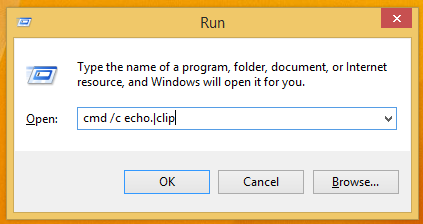
- Pritisnite Enter na tipkovnici da izvršite naredbu. Vaši će se podaci međuspremnika isprazniti.
Možete stvoriti prečac za brže pokretanje ove naredbe i postaviti je na radnu površinu. Ovo će vam uštedjeti vrijeme.
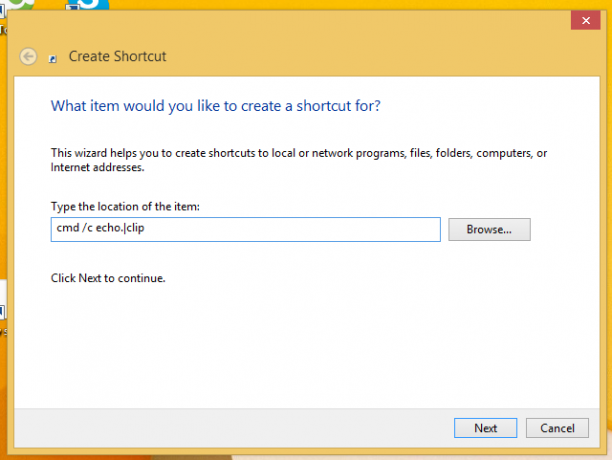
Alternativno, prečacu koji izradite možete dodijeliti globalnu prečacu za pristup izravno iz bilo koje aplikacije kao što je opisano u ovom članku: Dodajte globalne prečace za pokretanje svojih omiljenih aplikacija u sustavu Windows 8.1.
Vidi također Kako kopirati izlaz naredbenog retka izravno u međuspremnik sustava Windows za više detalja.
Ovaj trik radi u sustavima Windows Vista, Windows 7 i Windows 8.



